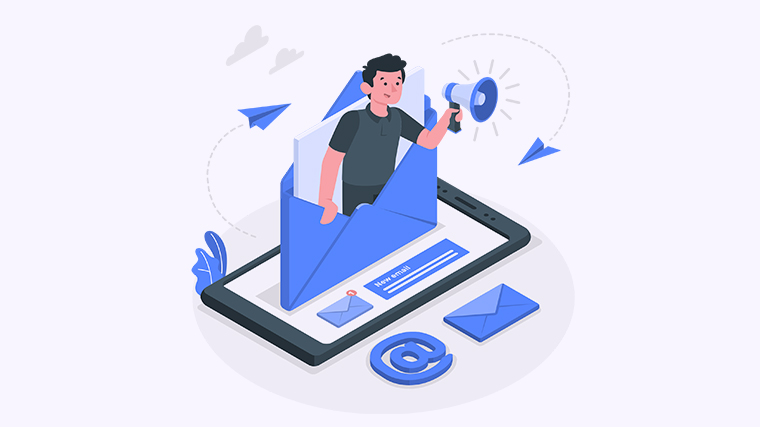
想要和同事或朋友快速高效地分享你的Excel表格吗?不论你是想实时协作,还是仅仅发送文件,本文将帮助你了解各种分享方法,让你的数据与他人一同流动,工作更高效!
方法一:通过电子邮件发送
这是最基础也是最常用的分享方式。
- 打开你需要分享的Excel文件。
- 选择“文件”选项卡。
- 点击“共享”,然后选择“通过电子邮件发送”选项。
- 选择“作为附件发送”或“将其嵌入到正文中”进行发送。
这样,你的Excel文件就会直接通过电子邮件发送给收件人。
方法二:使用OneDrive共享
如果你的Excel文件保存在OneDrive上,这个方法非常方便。
- 点击“文件”选项卡,然后选择“共享”。
- 选择“共享至OneDrive”。
- 在弹出的窗口中,输入收件人的电子邮件地址,选择权限(可编辑或只查看)。
- 点击“发送”完成共享。
收件人将会收到一个带有访问链接的电子邮件,便于他们直接查看或编辑文件。
方法三:生成共享链接
这种方法适合需要多人查看的情况。
- 同样,在“文件”菜单中点击“共享”。
- 选择“创建共享链接”。
- 设定链接权限(可编辑或只查看)。
- 复制链接,分享给需要的人。
任何拥有链接的人都可以访问文件,使得团队合作变得更简单。
方法四:使用Excel的协作功能
利用Excel的协作功能,可以实现实时共同编辑。
- 确保将文件保存在OneDrive或SharePoint上。
- 点击“共享”按钮,输入同事的邮箱以邀请他们共享。
- 等到他们接受邀请后,文件将实时更新,所有人都能看到最新的改动。
这样,你的团队能够无缝协作,提升工作效率。
方法五:导出为PDF共享
当你不希望别人修改内容时,这种方法非常合适。
- 在“文件”选项中选择“导出”。
- 选择“创建PDF/XPS文件”。
- 设置导出选项后,点击“发布”。
- 将生成的PDF文件通过电子邮件或其他方式分享。
这样,接收者只需查看内容,不会对原文件进行任何更改。
希望这些分享方法能够帮助你更有效地与他人共享Excel表格。如果你有其他解决方案、想法或者疑问,欢迎在下方留言与我们分享!

